In dieser Anleitung wird die Verwendung der Seite Anwendungen von Google Kubernetes Engine (GKE) in der Google Cloud -Konsole beschrieben.
Wenn Sie Kubernetes für viele Anwendungen und Ressourcen verwenden, kann es schwierig sein, die verschiedenen Komponenten einer Anwendung zu identifizieren und zu verfolgen. Wenn Sie in jedem Namespace mehrere Anwendungen bereitstellen, kann es schwierig sein zu wissen, welche Ressourcen zu welcher Anwendung gehören. Außerdem müssen Sie häufig an mehreren Stellen nach Dokumentation und Metadaten suchen, die beschreiben, was die Anwendungen sind, wer die Inhaber sind und wie sie mit den Diensten interagieren können.
GKE unterstützt beim Lösen dieser Probleme mit der Seite Anwendungen:
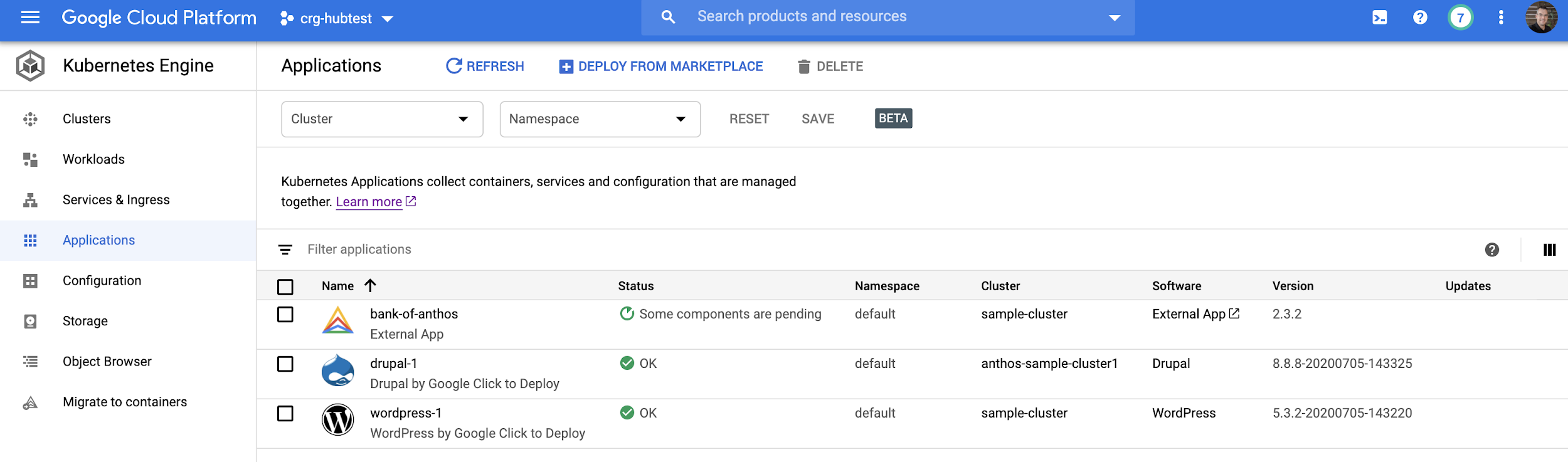
Die Seite Anwendungen ist eine unabhängige Ressource innerhalb Ihrer Architektur, die Metadaten zu Ihrem System beschreibt. Auf dieser Seite können Sie Ihre Ressourcen visuell organisieren, ohne die Architektur zu ändern. Durch das Definieren von Werten in einer YAML-Datei können Sie alle Ihre Anwendungsressourcen gruppieren und wichtige Metadaten für Ihr Betriebsteam einschließen. Das Erstellen, Ändern und Löschen der YAML-Datei hat keine Auswirkungen auf vorhandene Ressourcen. Sie können also ohne Auswirkungen auf Ihr System sofort mit Ressourcen arbeiten.
In dieser Anleitung wird gezeigt, wie Sie die Kubernetes-Anwendungsressource für eine Anwendung implementieren und benutzerdefinierte Metadaten hinzufügen, um die Verwaltung der Anwendung in GKE zu organisieren und zu vereinfachen.
Diese Anleitung richtet sich an Entwickler, die Anwendungen zur Ausführung in GKE erstellen. Es wird davon ausgegangen, dass Sie mit den grundlegenden Kubernetes-Konzepten vertraut sind und Erfahrung mit der Erstellung von YAML-Dateien für Kubernetes-Ressourcen haben.
Ziele
- Einführung in die Kubernetes-Anwendungsressource
- Kubernetes-Anwendungsressource zu einer vorhandenen Architektur hinzufügen
- Benutzerdefinierte Informationen zu einer Anwendung über dieGoogle Cloud -Konsole erstellen und anzeigen lassen
Kosten
In diesem Dokument verwenden Sie die folgenden kostenpflichtigen Komponenten von Google Cloud:
Mit dem Preisrechner können Sie eine Kostenschätzung für Ihre voraussichtliche Nutzung vornehmen.
Nach Abschluss der in diesem Dokument beschriebenen Aufgaben können Sie weitere Kosten vermeiden, indem Sie die erstellten Ressourcen löschen. Weitere Informationen finden Sie unter Bereinigen.
Hinweise
-
In the Google Cloud console, on the project selector page, select or create a Google Cloud project.
Roles required to select or create a project
- Select a project: Selecting a project doesn't require a specific IAM role—you can select any project that you've been granted a role on.
-
Create a project: To create a project, you need the Project Creator
(
roles/resourcemanager.projectCreator), which contains theresourcemanager.projects.createpermission. Learn how to grant roles.
-
Verify that billing is enabled for your Google Cloud project.
-
Enable the Compute Engine and Kubernetes Engine APIs.
Roles required to enable APIs
To enable APIs, you need the Service Usage Admin IAM role (
roles/serviceusage.serviceUsageAdmin), which contains theserviceusage.services.enablepermission. Learn how to grant roles. -
In the Google Cloud console, activate Cloud Shell.
Die Befehle für diese Anleitung werden in Cloud Shell oder im Cloud Shell-Editor ausgeführt.
Umgebung vorbereiten
Legen Sie in Cloud Shell die Umgebungsvariablen für Ihre Projekt-ID fest:
export PROJECT_ID=PROJECT_ID gcloud config set core/project $PROJECT_ID gcloud config set compute/zone us-central1-c
Ersetzen Sie dabei
PROJECT_IDdurch die ID Ihres Projekts in Google Cloud .Erstellen Sie einen GKE-Cluster.
gcloud container clusters create sample-clusterIm Rahmen dieser Anleitung führen Sie Anwendungen in einem GKE-Standardcluster aus.
Beispielanwendungen installieren
In dieser Anleitung simulieren Sie mehrere Anwendungen, die im selben Namespace ausgeführt werden. Dazu verwenden Sie eine einfache Nginx-Beispielanwendung und die Beispielanwendung „Bank of Anthos”.
Installieren Sie in Cloud Shell die Nginx-Beispielanwendung:
kubectl apply -f https://raw.githubusercontent.com/kubernetes/website/master/content/en/examples/application/web/web.yamlMit diesem Befehl werden eine StatefulSet-Ressource namens
webund ein Dienst namensnginxerstellt. In der Google Cloud Console können Sie diese Ressourcen auf den Seiten GKE-Arbeitslasten und Dienste und Ingress ansehen.Klonen Sie das GitHub-Repository, das die Beispielanwendung „Bank of Anthos“ enthält:
git clone https://github.com/GoogleCloudPlatform/bank-of-anthos.git cd bank-of-anthosGenerieren Sie einen SSH-Schlüssel und speichern Sie ihn als Kubernetes Secret:
openssl genrsa -out jwtRS256.key 4096 openssl rsa -in jwtRS256.key -outform PEM -pubout -out jwtRS256.key.pub kubectl create secret generic jwt-key --from-file=./jwtRS256.key --from-file=./jwtRS256.key.pubFür die Beispielanwendung „Bank of Anthos“ ist ein SSH-Schlüssel erforderlich.
Stellen Sie die Beispielanwendung in Ihrem Cluster bereit:
kubectl apply -f kubernetes-manifestsNach kurzer Zeit können Sie die Anwendungsressourcen auf den folgenden Seiten in der Google Cloud Console aufrufen:
Wichtige Hinweise:
- Die Ressourcen für die Beispielanwendungen Nginx und Bank of Anthos sind miteinander verbunden.
- Auf der Seite Anwendungen werden noch keine Ressourcen angezeigt. Sie füllen die Seite Anwendungen in späteren Schritten aus.
GKE vorbereiten
Die Ressourcen, die auf der Seite Anwendungen angezeigt werden, werden mit dem Ressourcentyp der Kubernetes-Anwendung angegeben. Dieser entspricht einer benutzerdefinierten Ressourcendefinition, die vom Open-Source-Projekt Kubernetes bereitgestellt wird. Standardmäßig ist die Anwendungs-CRD nicht in Kubernetes aktiviert. Manche Dienste in GKE, wie Marketplace und Anwendungsbereitstellung, installieren die Anwendungs-CRD. Wenn Sie keinen dieser Dienste verwenden, ist die Anwendungs-CRD nicht standardmäßig verfügbar.
So installieren Sie die Anwendungs-CRD:
Wenden Sie in Cloud Shell die Anwendungs-CRD einmal auf jeden Cluster an:
kubectl apply -f https://raw.githubusercontent.com/kubernetes-sigs/application/master/deploy/kube-app-manager-aio.yamlOptional: Rufen Sie nach Abschluss des Befehls die Anwendungs-CRD im Cluster auf:
kubectl get crdDie folgende Ausgabe enthält eine Liste der installierten CRDs, einschließlich
applications.app.k8s.io:NAME CREATED AT applications.app.k8s.io 2020-07-24T19:32:20Z backendconfigs.cloud.google.com 2020-07-24T19:28:40Z managedcertificates.networking.gke.io 2020-07-24T19:28:57Z scalingpolicies.scalingpolicy.kope.io 2020-07-24T19:28:57Z updateinfos.nodemanagement.gke.io 2020-07-24T19:28:57Z
Anwendungsressourcen einbeziehen
Nachdem die Anwendungs-CRD im Cluster verfügbar ist, wird nun eine Instanz der Anwendungsressource erstellt und bereitgestellt.
Da die Anwendungsressource eine Kubernetes-Ressource ist, hat sie eine ähnliche Struktur wie andere Kubernetes-Ressourcen, einschließlich Feldern und Optionen für
apiVersion,kind,metadataundspec:apiVersion: app.k8s.io/v1beta1 kind: Application metadata: name: ... spec: ...In den folgenden Abschnitten arbeiten Sie mit verschiedenen Feldern und Optionen, die in der Anwendungsressource verfügbar sind.
Basisanwendungsressource erstellen
Sie können die Anwendungsressource zu vorhandenen Ressourcen hinzufügen. In dieser Anleitung beginnen Sie mit einer leeren Ressource und füllen die einzelnen Abschnitte aus.
Erstellen und bearbeiten Sie in Cloud Shell eine
application.yaml-Datei im Verzeichniskubernetes-manifests:touch kubernetes-manifests/application.yaml edit kubernetes-manifests/application.yamlDer Cloud Shell-Editor wird geöffnet und zeigt eine leere Datei an.
Fügen Sie die folgenden Zeilen hinzu, um die erste Anwendung zu definieren:
apiVersion: app.k8s.io/v1beta1 kind: Application metadata: name: "bank-of-anthos"Wählen Sie in der Cloud Shell-Menüleiste Terminal öffnen aus.
Wenden Sie in Cloud Shell die Ressource an:
kubectl apply -f kubernetes-manifests/application.yamlRufen Sie in der Google Cloud Console die Seite Anwendungen auf.
Auf der Seite Anwendungen werden die hinzugefügten Ressourcen angezeigt:

Ressourcen komponentenweise einfügen
Auf der Seite Anwendungen wird die Bank of Anthos-Anwendung angezeigt. Wenn Sieim Feld Name aufBank-of-anthos klicken, werden allgemeine Informationen zur Anwendung angezeigt:
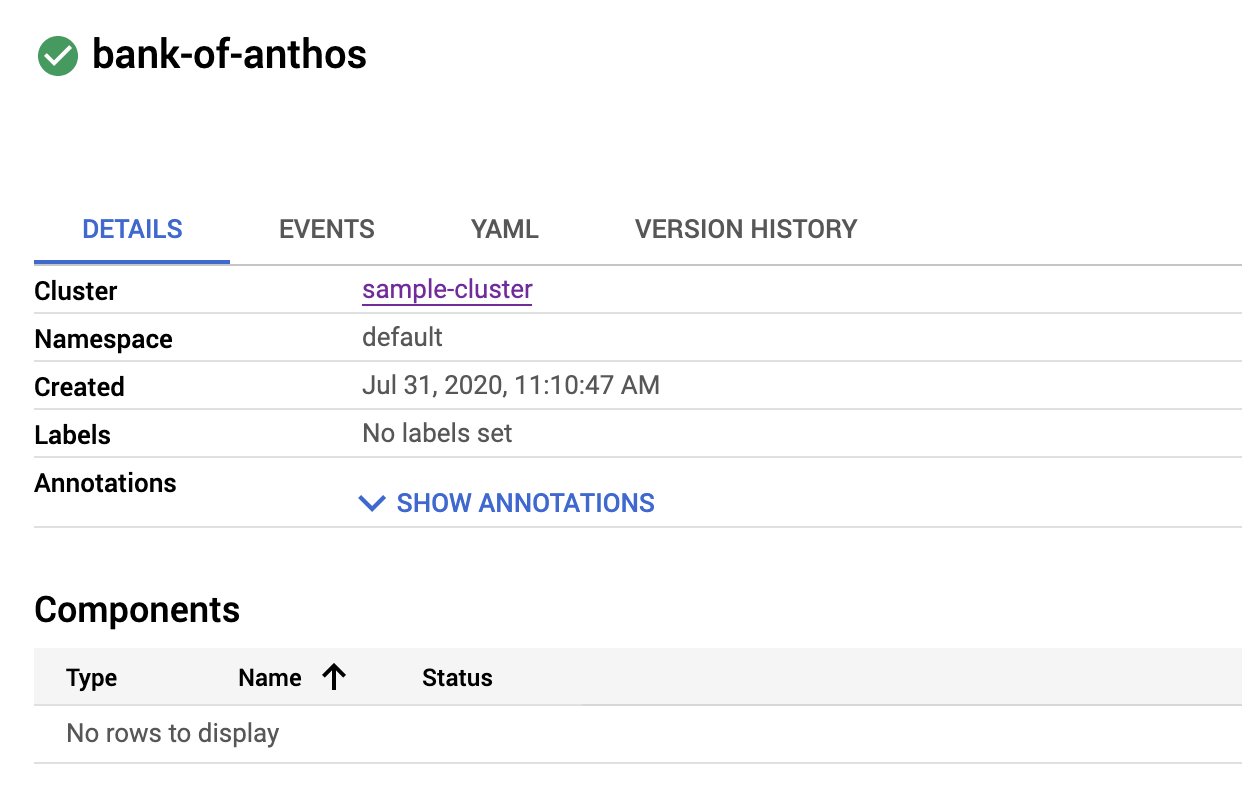
Sie können verschiedene Komponenten hinzufügen, die in derGoogle Cloud -Konsole angezeigt werden. Wenn Sie beispielsweise Dienste, Deployments und StatefulSets aufrufen möchten, bearbeiten Sie den Abschnitt
componentKindsderapplication.yaml-Definition:spec: componentKinds: - group: v1 kind: Service - group: apps kind: Deployment - group: v1 kind: StatefulSetIn den folgenden Schritten fügen Sie der Komponentendefinition von Bank of Anthos diese Komponenten hinzu:
Wählen Sie in der Cloud Shell-Menüleiste Editor öffnen aus.
Überschreiben Sie im Cloud Shell-Editor den Inhalt der Datei
kubernetes-manifests/application.yamldurch Folgendes:apiVersion: app.k8s.io/v1beta1 kind: Application metadata: name: "bank-of-anthos" spec: componentKinds: - group: v1 kind: Service - group: apps kind: Deployment - group: v1 kind: StatefulSetDurch Hinzufügen des Abschnitts
specwerden der AnwendungsdefinitionService,DeploymentundStatefulSethinzugefügt.Wenden Sie in Cloud Shell die Ressource an:
kubectl apply -f kubernetes-manifests/application.yamlRufen Sie in der Google Cloud Console die Detailseite der Anwendung „Bank of Anthos“ auf.
Die Komponenten eines bestimmten Typs werden angezeigt:
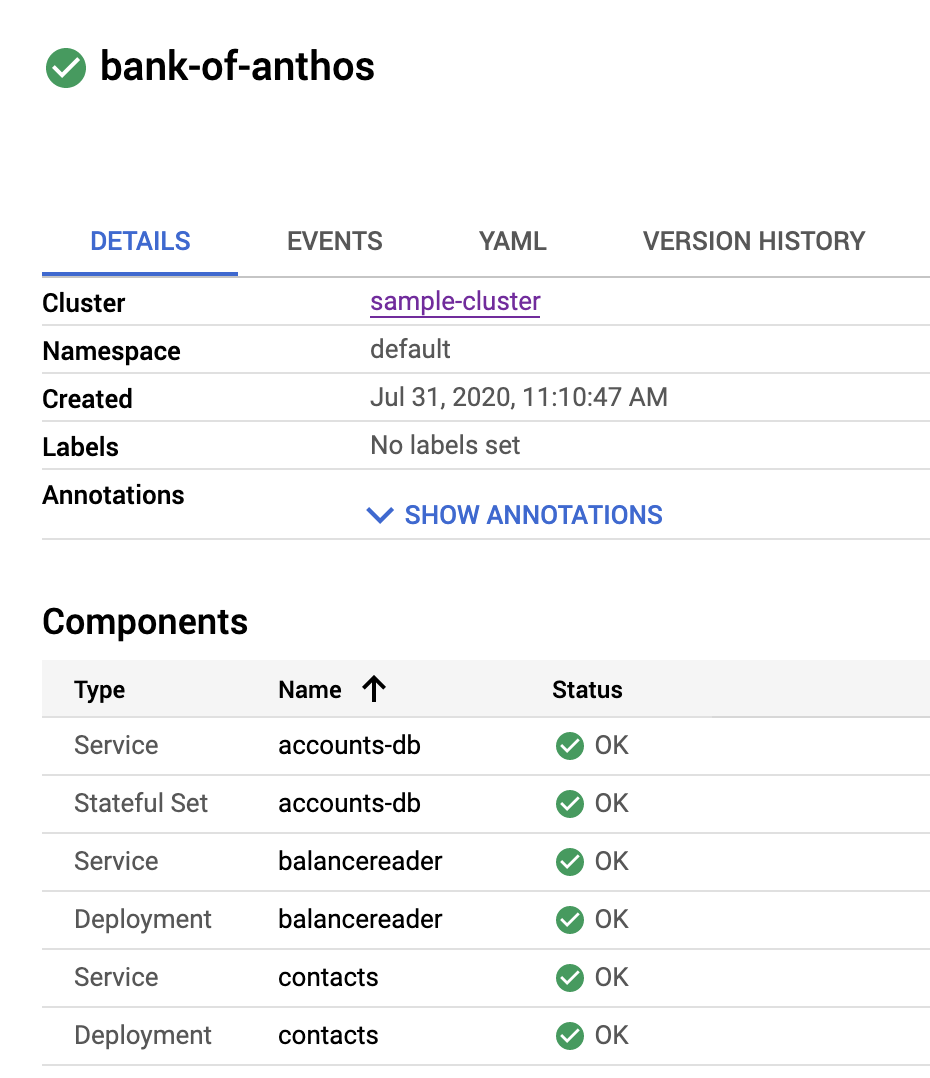
Ressourcen mit Selektoren filtern
An dieser Stelle in der Anleitung umfasst die Liste der Komponenten alle Ressourcen für beide Beispielanwendungen für den definierten Satz an Komponenten aus dem gesamten Namespace. Das folgende Diagramm zeigt beispielsweise den Dienst
nginxaus der Nginx-Beispielanwendung und dastransactionhistory-Deployment von der Bank of Anthos-Beispielanwendung: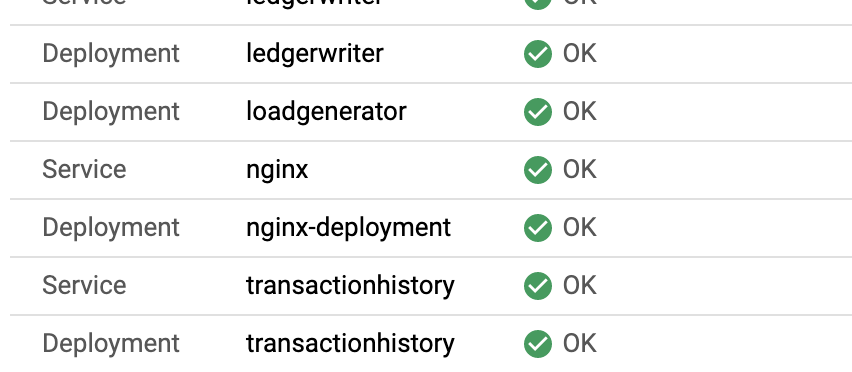
Wenn Sie möchten, dass nur die Ressourcen für eine Anwendung angezeigt werden, z. B. für die Bank of Anthos-Anwendung, können Sie Selektoren verwenden, um bestimmte Ressourcen zu identifizieren. In den folgenden Schritten fügen Sie Ihrer Ressource ein Label hinzu, um zu erfahren, wie Selektoren funktionieren:
Öffnen Sie in Cloud Shell die Datei
frontend.yaml:edit kubernetes-manifests/frontend.yamlFügen Sie im Cloud Shell-Editor den folgenden
label-Eintrag nach Zeile 18 ein:labels: app.kubernetes.io/name: "bank-of-anthos"Der Abschnitt
metadatasieht so aus:apiVersion: apps/v1 kind: Deployment metadata: name: frontend labels: app.kubernetes.io/name: "bank-of-anthos" spec:Die fertige
application.yaml-Datei sieht so aus:apiVersion: app.k8s.io/v1beta1 kind: Application metadata: name: "bank-of-anthos" labels: app.kubernetes.io/name: "bank-of-anthos" spec: selector: matchLabels: app.kubernetes.io/name: "bank-of-anthos" componentKinds: - group: v1 kind: Service - group: apps kind: Deployment - group: v1 kind: StatefulSetWenden Sie in Cloud Shell die Ressourcen an:
kubectl apply -f kubernetes-manifests/Rufen Sie in der Google Cloud Console die Detailseite der Anwendung „Bank of Anthos“ auf.
Es wird nur die Ressource angezeigt, die einem bestimmten Label entspricht:
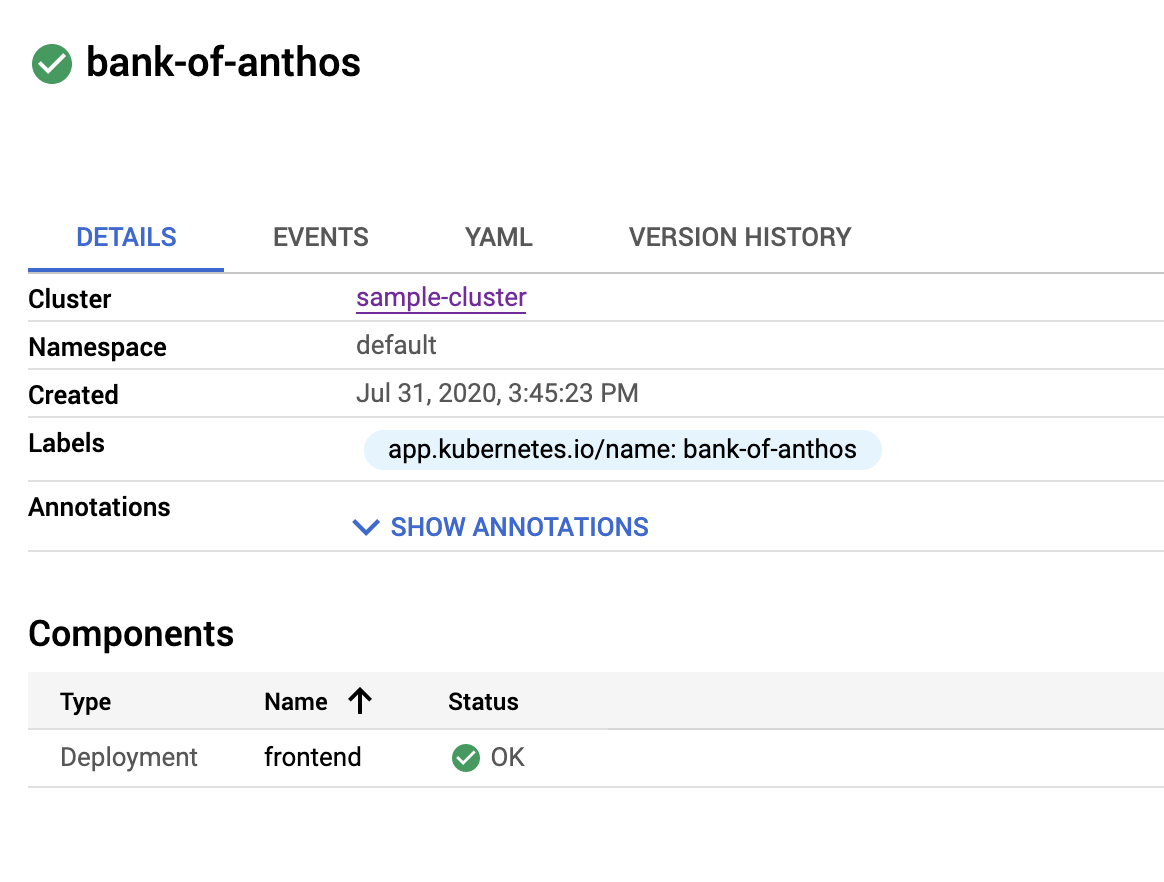
Mit
kustomizeauf alle Ressourcen Labels anwendenDas manuelle Anwenden von Labels auf alle Ressourcen in einer Anwendung kann mühsam sein. In den folgenden Schritten wird gezeigt, wie Sie mit
kustomizeLabels zu allen Ressourcen effizient hinzufügen:Laden Sie in Cloud Shell
kustomizeherunter:curl -s "https://raw.githubusercontent.com/\ kubernetes-sigs/kustomize/master/hack/install_kustomize.sh" | bashErstellen und bearbeiten Sie eine
kustomization.yaml-Datei:touch kubernetes-manifests/kustomization.yaml edit kubernetes-manifests/kustomization.yamlFügen Sie im Cloud Shell-Editor die folgenden Zeilen zu
kustomization.yamlhinzu:apiVersion: kustomize.config.k8s.io/v1beta1 kind: Kustomization resources: - accounts-db.yaml - application.yaml - balance-reader.yaml - config.yaml - contacts.yaml - frontend.yaml - ledger-db.yaml - ledger-writer.yaml - loadgenerator.yaml - transaction-history.yaml - userservice.yaml commonLabels: app.kubernetes.io/name: "bank-of-anthos"In dieser
kustomization.yaml-Definition geben Sie an, auf welche Ressourcen die Änderungen angewendet werden sollen und welche Änderungen vorgenommen werden sollen. In diesem Fall geben Sie an, dass alle Ressourcen das gemeinsame Labelapp.kubernetes.io/name: "bank-of-anthos"haben sollen.Löschen Sie in Cloud Shell die alten Ressourcen:
kubectl delete -f kubernetes-manifests/Die alten Ressourcen müssen gelöscht werden, bevor Sie die neuen Ressourcen, die in
kustomization.yamlangegeben sind, anwenden können.Wenden Sie die Ressourcen mit dem Flag
kustomizeanstelle des Flagsfilean:./kustomize build kubernetes-manifests/ | kubectl apply -f -Rufen Sie in der Google Cloud Console die Detailseite der Anwendung „Bank of Anthos“ auf.
Auf der Detailseite werden die Ressourcen für die Beispielanwendung „Bank of Anthos“ und keine Ressourcen aus der Nginx-Beispielanwendung angezeigt:
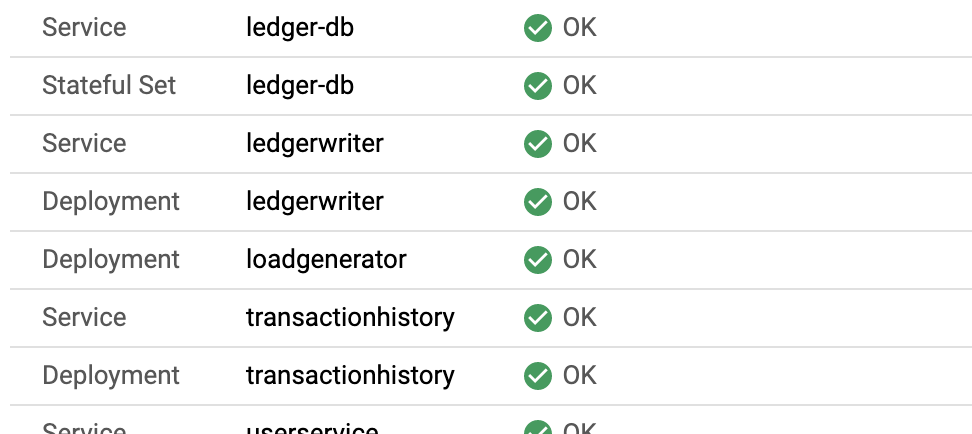
Nützliche Metadaten in der Anzeige hinzufügen
Sie können benutzerdefinierte Metadaten für eine Anwendung in derGoogle Cloud Console anzeigen lassen. Sie können angeben, wofür die Anwendung zuständig ist, wer sie besitzt, wo weitere Informationen zu finden sind und wie man sich anmelden kann. Diese Art von Informationen ist für verschiedene Anwendungsfälle nützlich, z. B. wenn Sie mehrere Anwendungen innerhalb Ihrer Organisation betreiben.
In den folgenden Abschnitten werden einige Metadaten beschrieben, die Sie hinzufügen können.
Beschreibung und Dokumentation hinzufügen
Sie können eine Beschreibung und Links hinzufügen, die im Bereich Anwendungsinfo angezeigt werden. Klicken Sie auf der Seite Details auf Infofeld ansehen, um auf dieses Feld zuzugreifen.
Damit Informationen in diesem Feld angezeigt werden, definieren Sie im Abschnitt
descriptorder Dateiapplication.yamlElemente wiedescriptionundlinks.descriptor: description: links: - description: url:So aktualisieren Sie den Abschnitt
descriptor:Überschreiben Sie im Cloud Shell-Editor den Inhalt der Datei
application.yamldurch Folgendes:apiVersion: app.k8s.io/v1beta1 kind: Application metadata: name: "bank-of-anthos" labels: app.kubernetes.io/name: "bank-of-anthos" spec: selector: matchLabels: app.kubernetes.io/name: "bank-of-anthos" componentKinds: - group: v1 kind: Service - group: apps kind: Deployment - group: v1 kind: StatefulSet descriptor: description: |- This application simulates a bank's payment processing network using [Anthos](/anthos/). Bank of Anthos allows users to create artificial accounts and simulate transactions between accounts. Bank of Anthos was developed to create an end-to-end sample demonstrating Anthos best practices. links: - description: 'About Anthos on GCP' url: /anthos/ - description: 'Bank of Anthos GitHub Repository' url: https://github.com/GoogleCloudPlatform/bank-of-anthosStellen Sie in Cloud Shell die Anwendungsressource bereit:
kubectl apply -f kubernetes-manifests/application.yamlRufen Sie in der Google Cloud Console die Detailseite der Anwendung „Bank of Anthos“ auf.
Klicken Sie auf Infofeld ansehen, um die Änderungen zu überprüfen.
Im Bereich App-Info werden eine Beschreibung und eine Liste von Dokumenten angezeigt:
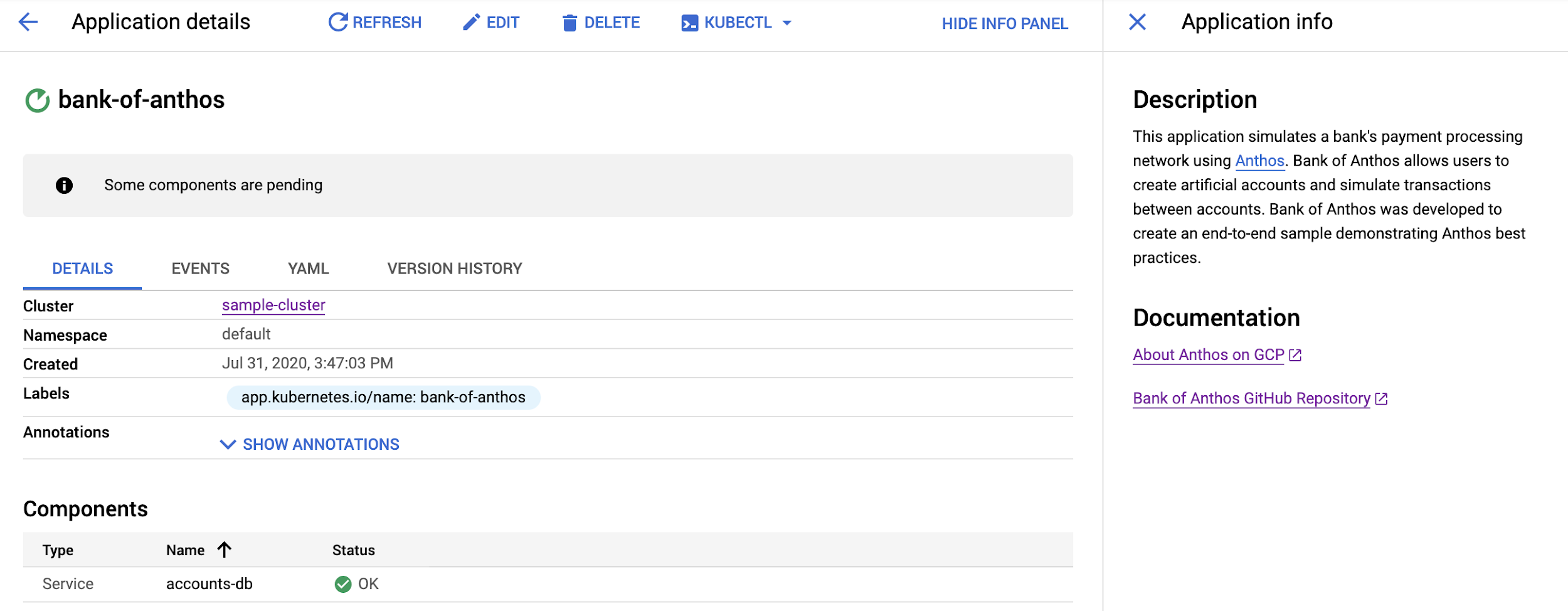
Softwaretyp einschließen
Auf der Seite Anwendungen wird das Feld Software für den Softwaretyp in der Liste der Anwendungen angezeigt. Sie können dieses Feld anpassen, um Ihre Anwendungen entsprechend Ihren Anforderungen zu organisieren und zu kategorisieren. Beispielsweise könnten Sie angeben, dass die Software intern oder extern ist. Wenn Sie mehrere Anwendungen haben, die auf einem gemeinsam genutzten Basistyp erstellt wurden, können Sie auch angeben, welcher Basistyp eine Anwendung implementiert.
Wenn Sie dem Softwaretyp eine benutzerdefinierte Beschreibung hinzufügen möchten, verwenden Sie das Feld
typeim Abschnittdescriptorder Dateiapplication.yaml:descriptor: type: External AppSie können den Wert für
typein derGoogle Cloud Console als Hyperlink anzeigen lassen. Die URL für den Hyperlink wird mit dem ersten Eintrag aus dem Abschnittlinksangegeben. In den folgenden Schritten aktualisieren Sie den Abschnittlinksso:links: - description: 'Bank of Anthos GitHub Repository' url: https://github.com/GoogleCloudPlatform/bank-of-anthosÜberschreiben Sie im Cloud Shell-Editor den Inhalt von
application.yamldurch Folgendes:apiVersion: app.k8s.io/v1beta1 kind: Application metadata: name: "bank-of-anthos" labels: app.kubernetes.io/name: "bank-of-anthos" spec: selector: matchLabels: app.kubernetes.io/name: "bank-of-anthos" componentKinds: - group: v1 kind: Service - group: apps kind: Deployment - group: v1 kind: StatefulSet descriptor: type: External App description: |- This application simulates a bank's payment processing network using [Anthos](/anthos/). Bank of Anthos allows users to create artificial accounts and simulate transactions between accounts. Bank of Anthos was developed to create an end-to-end sample demonstrating Anthos best practices. links: - description: 'About Anthos on GCP' url: /anthos/ - description: 'Bank of Anthos GitHub Repository' url: https://github.com/GoogleCloudPlatform/bank-of-anthosStellen Sie in Cloud Shell die Anwendungsressource bereit:
kubectl apply -f kubernetes-manifests/application.yamlRufen Sie in der Google Cloud Console die Seite Anwendungen auf.
Externe App wird im Feld Software angezeigt:

Anwendungsversion einschließen
Die Hauptseite für Anwendungen enthält ein Feld für die Version. In der Praxis wird der Wert für dieses Feld programmatisch aktualisiert, um auf die bereitgestellte Version zu verweisen.
Fügen Sie das Feld
versionunterdescriptorwie im folgenden Beispiel in das Feld „Version“ ein:descriptor: type: External App version: "2.3.2"In den folgenden Schritten fügen Sie ein Feld für die Anwendungsversion hinzu.
Überschreiben Sie im Cloud Shell-Editor den Inhalt der Datei
application.yamldurch Folgendes:apiVersion: app.k8s.io/v1beta1 kind: Application metadata: name: "bank-of-anthos" labels: app.kubernetes.io/name: "bank-of-anthos" spec: selector: matchLabels: app.kubernetes.io/name: "bank-of-anthos" componentKinds: - group: v1 kind: Service - group: apps kind: Deployment - group: v1 kind: StatefulSet descriptor: type: External App version: "2.3.2" description: |- This application simulates a bank's payment processing network using [Anthos](/anthos/). Bank of Anthos allows users to create artificial accounts and simulate transactions between accounts. Bank of Anthos was developed to create an end-to-end sample demonstrating Anthos best practices. links: - description: 'About Anthos on GCP' url: /anthos/ - description: 'Bank of Anthos GitHub Repository' url: https://github.com/GoogleCloudPlatform/bank-of-anthosStellen Sie in Cloud Shell die Anwendungsressource bereit:
kubectl apply -f kubernetes-manifests/application.yamlRufen Sie in der Google Cloud Console die Seite Anwendungen auf.
Das Feld Version für die Bank of Anthos-Anwendung zeigt 2.3.2 an:

Informationen zum Administrator hinzufügen
In diesem Schritt fügen Sie dem Hauptabschnitt der Seite Anwendungen benutzerdefinierten statischen Text hinzu. Geben Sie diese Details im Abschnitt
infoder Dateiapplication.yamlso an:info: - name: LABEL value: STRING
Wenn Sie statische Werte hinzufügen möchten, geben Sie Details zu
LABELundSTRINGim Abschnittinfoan. Sie können beispielsweiseOwnerfürnameundJohn Smithfürvalueeingeben.Überschreiben Sie im Cloud Shell-Editor den Inhalt von
application.yamldurch Folgendes:apiVersion: app.k8s.io/v1beta1 kind: Application metadata: name: "bank-of-anthos" labels: app.kubernetes.io/name: "bank-of-anthos" spec: selector: matchLabels: app.kubernetes.io/name: "bank-of-anthos" componentKinds: - group: v1 kind: Service - group: apps kind: Deployment - group: v1 kind: StatefulSet descriptor: type: External App version: "2.3.2" description: |- This application simulates a bank's payment processing network using [Anthos](/anthos/). Bank of Anthos allows users to create artificial accounts and simulate transactions between accounts. Bank of Anthos was developed to create an end-to-end sample demonstrating Anthos best practices. links: - description: 'About Anthos on GCP' url: /anthos/ - description: 'Bank of Anthos GitHub Repository' url: https://github.com/GoogleCloudPlatform/bank-of-anthos info: - name: Owner value: John SmithStellen Sie in Cloud Shell die Anwendungsressource bereit:
kubectl apply -f kubernetes-manifests/application.yamlRufen Sie in der Google Cloud Console die Detailseite der Anwendung „Bank of Anthos“ auf.
Auf der Detailseite ist der Inhaber der Bank of Anthos-Anwendung enthalten:
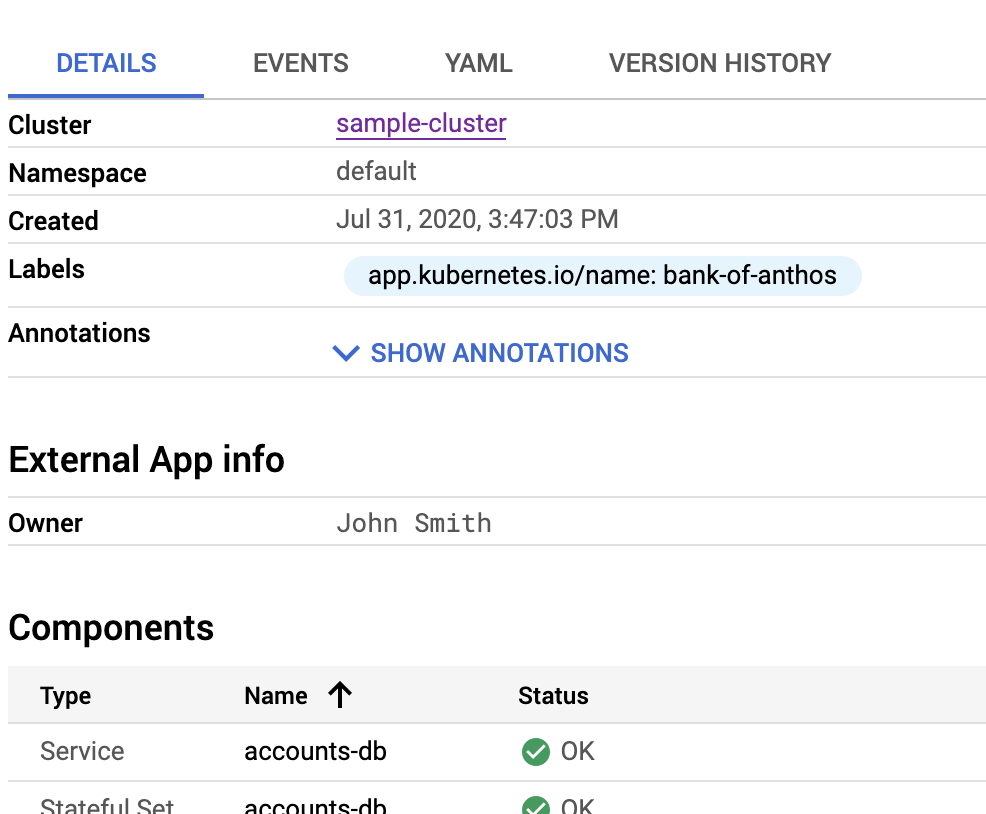
Anwendungsendpunkt freigeben
Zusätzlich zu statischen Werten können Sie dynamische Werte aus dem Deployment selbst verfügbar machen. In den folgenden Schritten wird die IP-Adresse des Load-Balancers angezeigt, sodass jeder Nutzer, der die Seite mit den Anwendungsdetails aufruft, direkt auf die Anwendung zugreifen kann.
Verwenden Sie die Spezifikation
serviceRef, um diesen Wert anzuzeigen. Weitere gültige Spezifikationen sind:configMapKeyRef,ingressRefundsecretKeyRefauf Ihrem Mobilgerät.In der Spezifikation
serviceReffügen Sie diese dynamischen Werte mithilfe des TypsReferencehinzu. Für diese Anleitung entspricht die Spezifikation fürserviceRefFolgendem:info: - name: LABEL type: Reference valueFrom: serviceRef: name: SERVICE_NAME fieldPath: DATA_LOCATION
Die folgenden Werte können ersetzt werden:
LABEL: Ein Label, das eine bestimmte Referenzinstanz beschreibt, z. B.App Frontend URLSERVICE_NAME: Der Name, der den Service$mdash identifiziert, z. B.frontendDATA_LOCATION: der Standort der Daten im Dienst, z. B.status.loadBalancer.ingress[0].ip
Die Spezifikationen
serviceRefundingressRefunterstützen auch das Elementpath. Wenn für die URL pfadbezogene Details erforderlich sind, geben Sie diese im Feldpathan:info: - name: LABEL type: Reference valueFrom: serviceRef: name: SERVICE_NAME fieldPath: DATA_LOCATION path: /wp-admin
Die IP-Adresse und der Pfad des Endpunkts sind verkettet, z. B.
35.202.90.0/wp-admin.Sie können auch die Verwendung von HTTP oder HTTPS erzwingen. Verwenden Sie dazu das Feld
protocolso:info: - name: LABEL type: Reference valueFrom: serviceRef: name: SERVICE_NAME fieldPath: DATA_LOCATION path: /wp-admin protocol: HTTPS
Diese Details ergeben die folgende URL:
https://35.202.90.0/wp-admin
In den folgenden Schritten geben Sie
serviceReffür die IP-Adresse des Service-Load-Balancers für die Bank of Anthos-Anwendung frei:Überschreiben Sie im Cloud Shell-Editor den Inhalt der Datei
application.yamldurch Folgendes:apiVersion: app.k8s.io/v1beta1 kind: Application metadata: name: "bank-of-anthos" labels: app.kubernetes.io/name: "bank-of-anthos" spec: selector: matchLabels: app.kubernetes.io/name: "bank-of-anthos" componentKinds: - group: v1 kind: Service - group: apps kind: Deployment - group: v1 kind: StatefulSet descriptor: type: External App version: "2.3.2" description: |- This application simulates a bank's payment processing network using [Anthos](/anthos/). Bank of Anthos allows users to create artificial accounts and simulate transactions between accounts. Bank of Anthos was developed to create an end-to-end sample demonstrating Anthos best practices. links: - description: 'About Anthos on GCP' url: /anthos/ - description: 'Bank of Anthos GitHub Repository' url: https://github.com/GoogleCloudPlatform/bank-of-anthos info: - name: Owner value: John Smith - name: App Frontend URL type: Reference valueFrom: serviceRef: name: frontend fieldPath: status.loadBalancer.ingress[0].ip protocol: HTTPSStellen Sie in Cloud Shell die Anwendungsressource bereit:
kubectl apply -f kubernetes-manifests/application.yamlRufen Sie in der Google Cloud Console die Detailseite der Anwendung „Bank of Anthos“ auf.
Die Detailseite enthält eine Endpunkt-IP-Adresse für die Anwendung der Bank of Anthos:
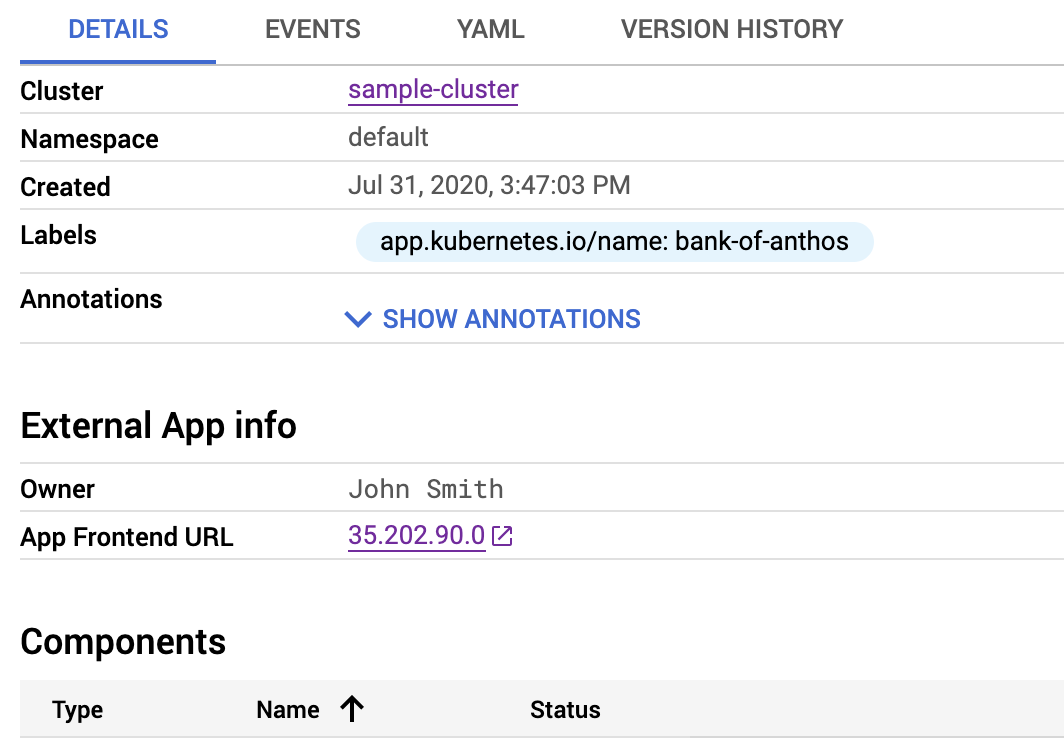
Anmeldedaten angeben
Wie bereits erwähnt, können Sie Kubernetes Secrets über das Element
secretKeyRefüber dieGoogle Cloud -Konsole freigeben. In dieser Anleitung stellen Sie dem Operator einen Nutzernamen und ein Passwort bereit, damit er sich bei der Anwendung anmelden kann.Erstellen Sie in Cloud Shell das Secret:
kubectl create secret generic boa-access --from-literal=boa-user=testuser --from-literal=boa-pass=passwordÜberschreiben Sie im Cloud Shell-Editor den Inhalt der Datei
application.yamldurch Folgendes: Diese Aktualisierung enthält Verweise auf den Nutzernamen und das Passwort in der AnnotationsecretKeyRef.apiVersion: app.k8s.io/v1beta1 kind: Application metadata: name: "bank-of-anthos" labels: app.kubernetes.io/name: "bank-of-anthos" spec: selector: matchLabels: app.kubernetes.io/name: "bank-of-anthos" componentKinds: - group: v1 kind: Service - group: apps kind: Deployment - group: v1 kind: StatefulSet descriptor: type: External App version: "2.3.2" description: |- This application simulates a bank's payment processing network using [Anthos](/anthos/). Bank of Anthos allows users to create artificial accounts and simulate transactions between accounts. Bank of Anthos was developed to create an end-to-end sample demonstrating Anthos best practices. links: - description: 'About Anthos on GCP' url: /anthos/ - description: 'Bank of Anthos GitHub Repository' url: https://github.com/GoogleCloudPlatform/bank-of-anthos info: - name: Owner value: John Smith - name: App Frontend URL type: Reference valueFrom: serviceRef: name: frontend fieldPath: status.loadBalancer.ingress[0].ip protocol: HTTPS - name: TestUser username type: Reference valueFrom: secretKeyRef: name: boa-access key: boa-user - name: TestUser password type: Reference valueFrom: secretKeyRef: name: boa-access key: boa-passStellen Sie in Cloud Shell die Anwendungsressource bereit:
kubectl apply -f kubernetes-manifests/application.yamlRufen Sie in der Google Cloud Console die Detailseite der Anwendung „Bank of Anthos“ auf.
Klicken Sie auf Vorschau von Secret-Daten. Nutzername und Passwort werden offengelegt:
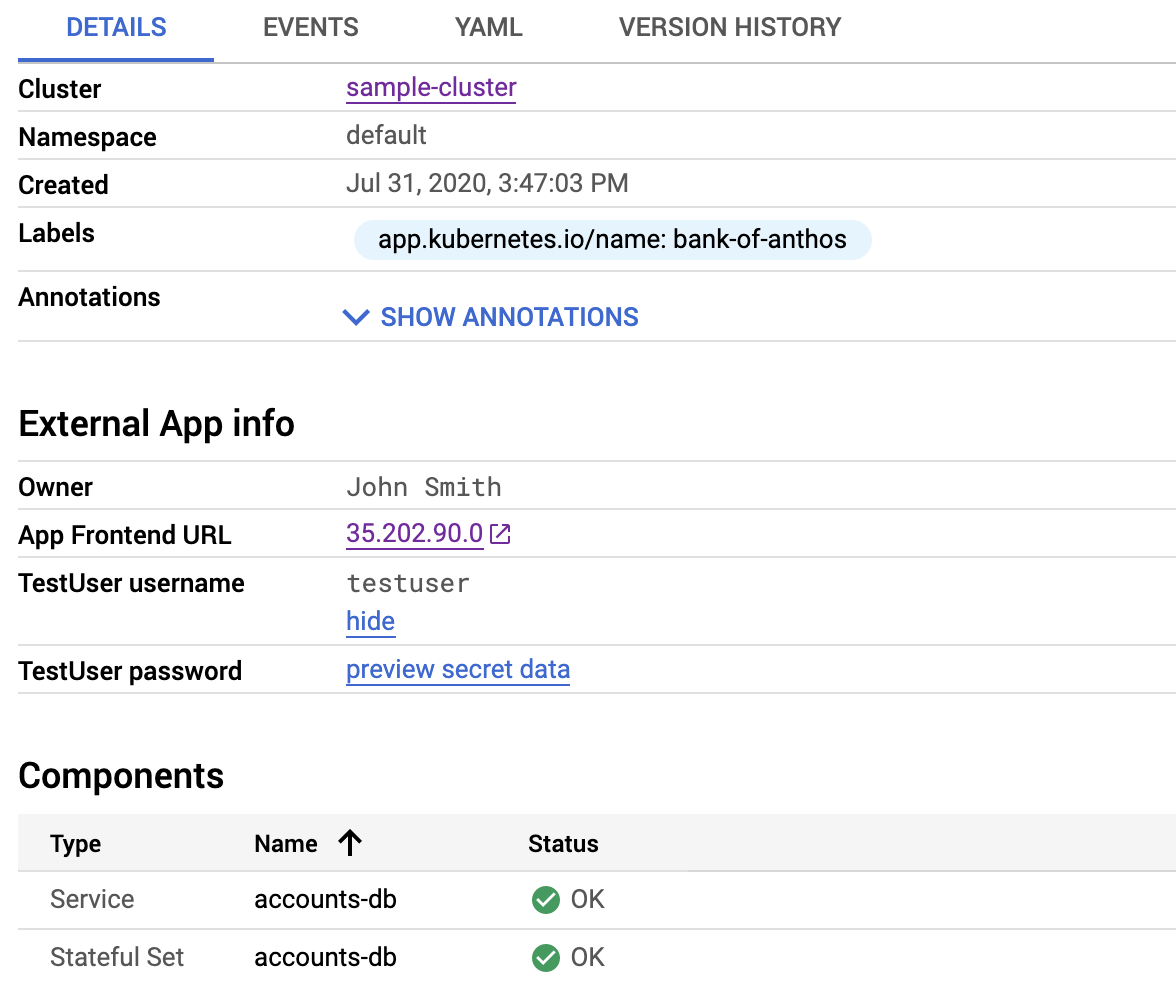
Die Möglichkeit, Secret-Daten freizugeben, kann für Ihre Betriebsteams eine hilfreiche Funktion sein. Die Möglichkeit, diese Secrets anzuzeigen, unterliegt jedoch den Zugriffsberechtigungen für die Identitäts- und Zugriffsverwaltung (IAM) für die GKE-Detailseite. Jeder mit der Berechtigung zum Aufrufen von Clustern kann auch Secrets ansehen. Daher ist es wichtig, dass Sie sorgfältig überlegen, was Sie freigeben.
Symbol für Anwendung hinzufügen
Damit sich Ihre Anwendung von anderen abhebt, können Sie ein Logo einfügen, das in der Liste der Anwendungen und auf Ihrer Detailseite angezeigt wird. Wenn Sie ein Logo einfügen möchten, geben Sie den Daten-URI des Bilds in der Annotation
kubernetes-engine.cloud.google.com/iconan.Die Konvertierung eines Bildes in einen Daten-URI wird in dieser Anleitung nicht behandelt. Eine Google-Suche nach „convert image to data uri” liefert jedoch verschiedene Dienstprogramme, mit denen Sie den Datenstring aus einem Bild erstellen können. Da der Daten-URI für das in diesem Abschnitt verwendete Bild so lang ist, kann es nicht sinnvoll sein, ihn in die Anleitung aufzunehmen. Der vollständige Daten-URI ist in der vollständigen Datei
application.yamlenthalten. Der Daten-URI-String sollte so beginnen:data:image/png;base64,iVBORw0KGgoAAAANSUhEUg....Er endet mitK5CYII=. Fügen Sie keine Anführungszeichen oder HTML-Zeichen ein.Die vollständige
application.yaml-Datei ist zu Referenzzwecken als Gist verfügbar.Zum Hinzufügen eines Symbols aktualisieren Sie den
metadata-Abschnitt vonapplication.yaml:Kopieren Sie den folgenden Code:
annotations: kubernetes-engine.cloud.google.com/icon: >- data:image/png;base64,DATA_URI
Ersetzen Sie
DATA_URIdurch den String aus der abgeschlossenen Dateiapplication.yaml, auf die zuvor verwiesen wurde.Fügen Sie im Cloud Shell-Editor den Code ein, den Sie nach dem Abschnitt
labelsim Abschnittmetadatavonapplication.yamlkopiert haben.Dieser Abschnitt von
application.yamlähnelt dem folgenden, wobeiDATA_URIden Daten-URI-Wert darstellt.apiVersion: app.k8s.io/v1beta1 kind: Application metadata: name: "bank-of-anthos" labels: app.kubernetes.io/name: "bank-of-anthos" annotations: kubernetes-engine.cloud.google.com/icon: >- data:image/png;base64,DATA_URI spec:Stellen Sie in Cloud Shell die Anwendungsressource bereit:
kubectl apply -f kubernetes-manifests/application.yamlRufen Sie in der Google Cloud Console die Seite Anwendungen auf.
Ein Logo wird in der Liste der Anwendungen angezeigt:

Rufen Sie in der Google Cloud Console die Detailseite der Anwendung „Bank of Anthos“ auf.
Ein Logo wird in der Kopfzeile der Detailseite angezeigt:
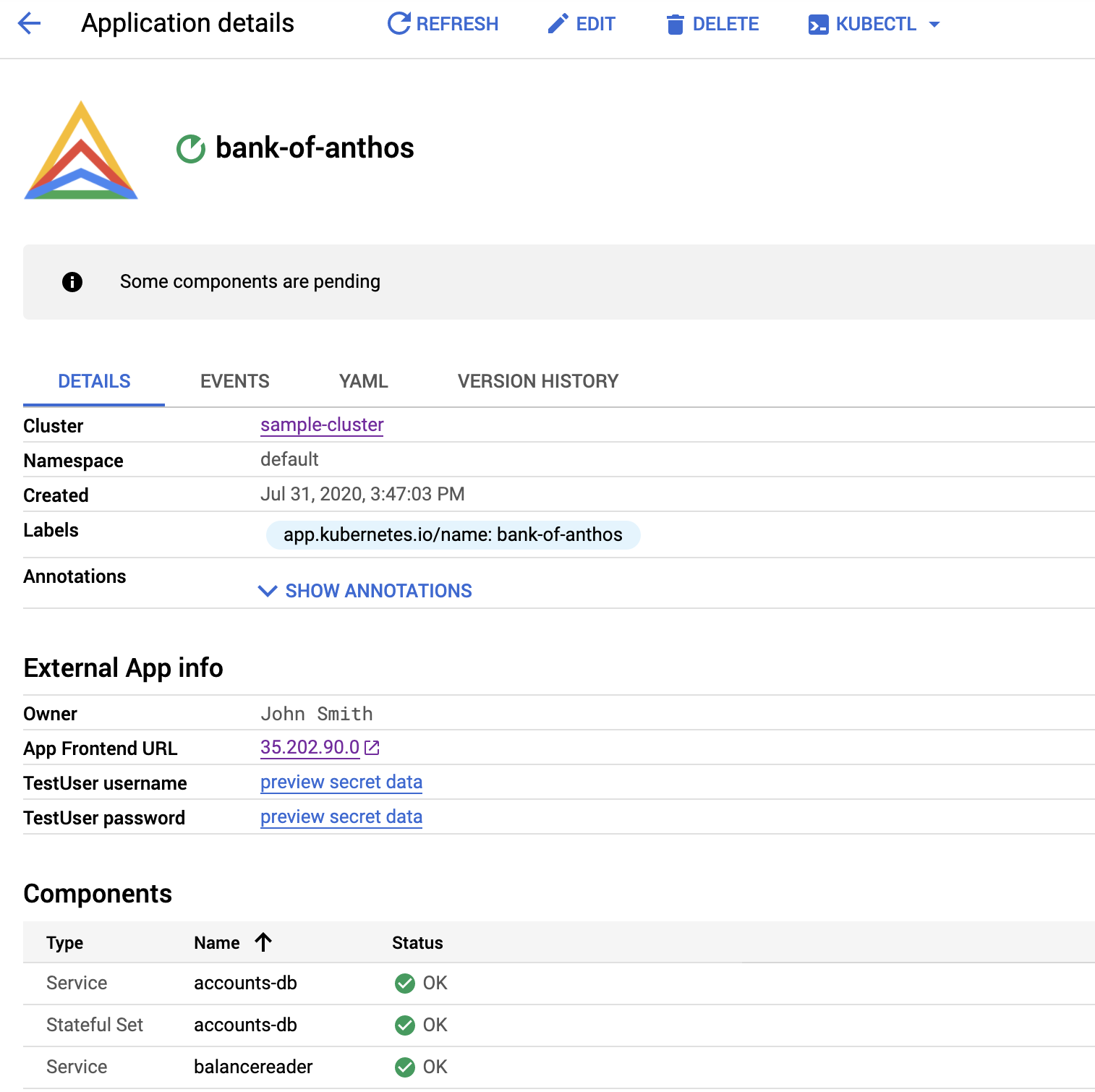
Bereinigen
Wenn Sie vermeiden möchten, dass Ihrem Google Cloud -Konto die in dieser Anleitung verwendeten Ressourcen in Rechnung gestellt werden, können Sie das Google Cloud Projekt löschen, das Sie für diese Anleitung erstellt haben.
Projekt löschen
- In the Google Cloud console, go to the Manage resources page.
- In the project list, select the project that you want to delete, and then click Delete.
- In the dialog, type the project ID, and then click Shut down to delete the project.
Nächste Schritte
- Sehen Sie weitere Beispiele für
application.yaml-Dateien imKubernetes-Ordner desclick-to-deployGitHub-Repository an. Suchen Sie nach anderenapplication.yaml-Dateien unterchart/<application>/templates/für die verschiedenen Anwendungen, z. B. wie in dieser Datei dargestellt. - Verwenden Sie Marketplace-Bereitstellungen für Google Click-to-Deploy-Lösungen für GKE.
- Referenzarchitekturen, Diagramme und Best Practices zu Google Cloud kennenlernen. Weitere Informationen zu Cloud Architecture Center

